DCP-J105
ЧЗВ и отстраняване на неизправности |

DCP-J105
Дата: 24/01/2022 Идентификационен номер: faq00002607_002
Не може да се открие
Проверете следните точки за разрешаване на проблема:
-
Причина 1: Ако не използвате оригинално мастило с марка Brother, устройството може да не успее да открие мастилницата.
Мултифункционалните устройства на Brother са предназначени за работа с мастило, което има определени характеристики и работят с оптимална производителност при използване на оригинални мастилници Brother. Brother не гарантира оптимална производителност ако използвате мастило или мастилници с други харктеристики. Поради тази причина Brother не препоръчва да се използват други мастилници, освен оригиналните мастилници от Brother, или да се презареждат празни мастилници с мастило на други производители. Ако се повреди печатащата глава или други части на тази машина в резултат на използването на несъвместими продукти с тази машина, всички необходими в резултат на това ремонти може да не бъдат покрити от гаранцията.
> натиснете тук за повече информация относно оригинални Brother консумативи. -
Cause2: Номерът на модела на мастилницата не е съвместим с вашето устройство.
Уверете се, че мастилница с този номер на модел ще работи с вашето устройство.
Посетете раздела Basic Guide и консумативи и аксесоари на този уеб сайт, за да знаете какви консумативи са налични за вашата машина и номерата на модела на мастилените касети.
> натиснете тук, за да видите най-новото ръководство за потребителя.
> натиснете тук, за да видите раздел консумативи и аксесоари .
-
Причина 3: Поставили сте новата мастилница твърде бързо и устройството не я е открило. Или, патрон мастило не е инсталиран правилно.
Следвайте стъпките по-долу, за да се уверите, че касетата с мастило е монтирана правилно:
Забележка: Илюстрациите показани по-долу са от представителен продукт и може да се различават от вашето Brother устройство.
-
Отворете капака на мастилниците.
-
Натиснете лоста за освобождаване на блокировката, както е показано, за да освободите цвета на касетата, показан на дисплея на машината. Извадете мастилницата от устройството.
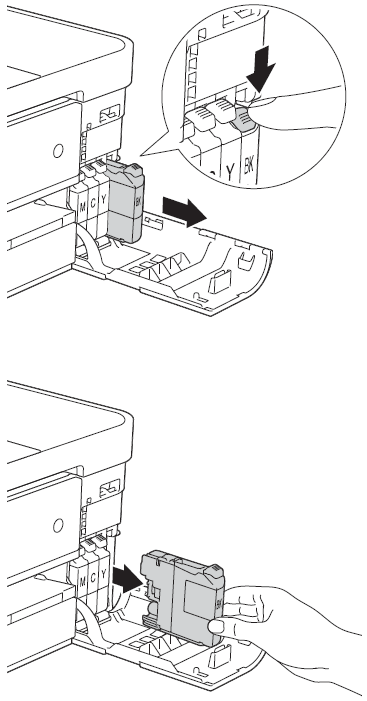
-
Проверете дали устройството е ВКЛЮЧЕНО и поставете мастилниците. Ако устройството е изключено, няма да засече поставените мастилници.
-
Всеки цвят има своя собствена позиция съответстваща на цветовете на мастилниците и лостчетата. Поставете отново мастилниците една по една. Поставете мастилниците бавно, по посока на стрелката на етикета, докато се наместят със щракване. Продължете със следващата мастилница.
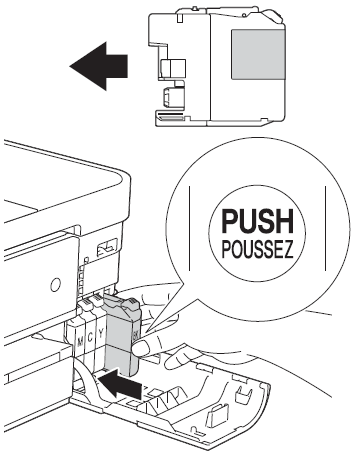
-
След като поставите всички мастилници, затворете капака на мастилниците.
- Устройството автоматично ще нулира брояча на мастилени точки. Ако сменяте мастилница, дисплея ще поиска потвърждение дали е нова. Например, Did You Change Black? (Сменихте ли Черно?) За всяка нова касета, която сте инсталирали, натиснете Yes (да ) или 1 (да) , за да нулирате брояча на точки мастило за цвета. Ако поставената мастилница не е съвсем нова, задължително натиснете 2 (Не).
-
Ако смесите цветовете, като поставите патрон с мастило в грешна позиция, дисплеят на машината показва грешен цвят на мастилото. Проверете кои мастилници не съответстват по цвят на мястото си и ги преместете на правилното им място.
- Щом веднъж отворите една мастилница, поставете я в устройството и я използвайте максимум шест месеца след поставянето. Използвайте неотворените мастилници в рамките на експлоатационния срок, обозначен на опаковката на мастилницата.
-
Отворете капака на мастилниците.
-
Причина 4: Новата мастилница има въздушни мехурчета.
Бавно завъртете мастилницата, така че отворът за подаване на мастило да е насочен надолу, и след това поставете отново мастилницата.
DCP-J100, DCP-J105, DCP-J132W, DCP-J152W, DCP-J4110DW, DCP-J552DW, MFC-J200, MFC-J4410DW, MFC-J4510DW, MFC-J470DW, MFC-J6520DW, MFC-J6920DW
Ако ви е необходимо допълнително съдействие, моля, свържете се с центъра за клиенти на Brother:
Обратна връзка за съдържанието
Имайте предвид, че този формуляр се използва само за обратна връзка.